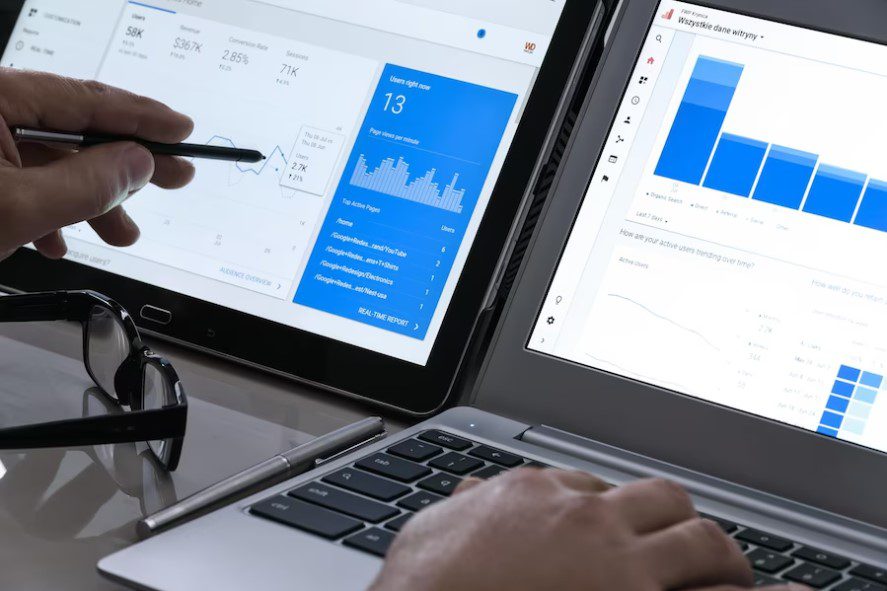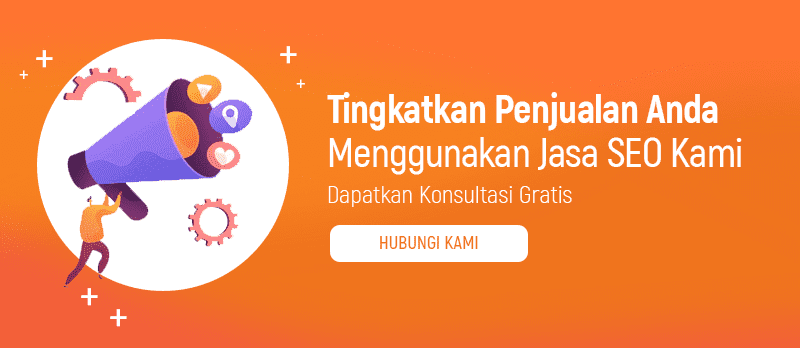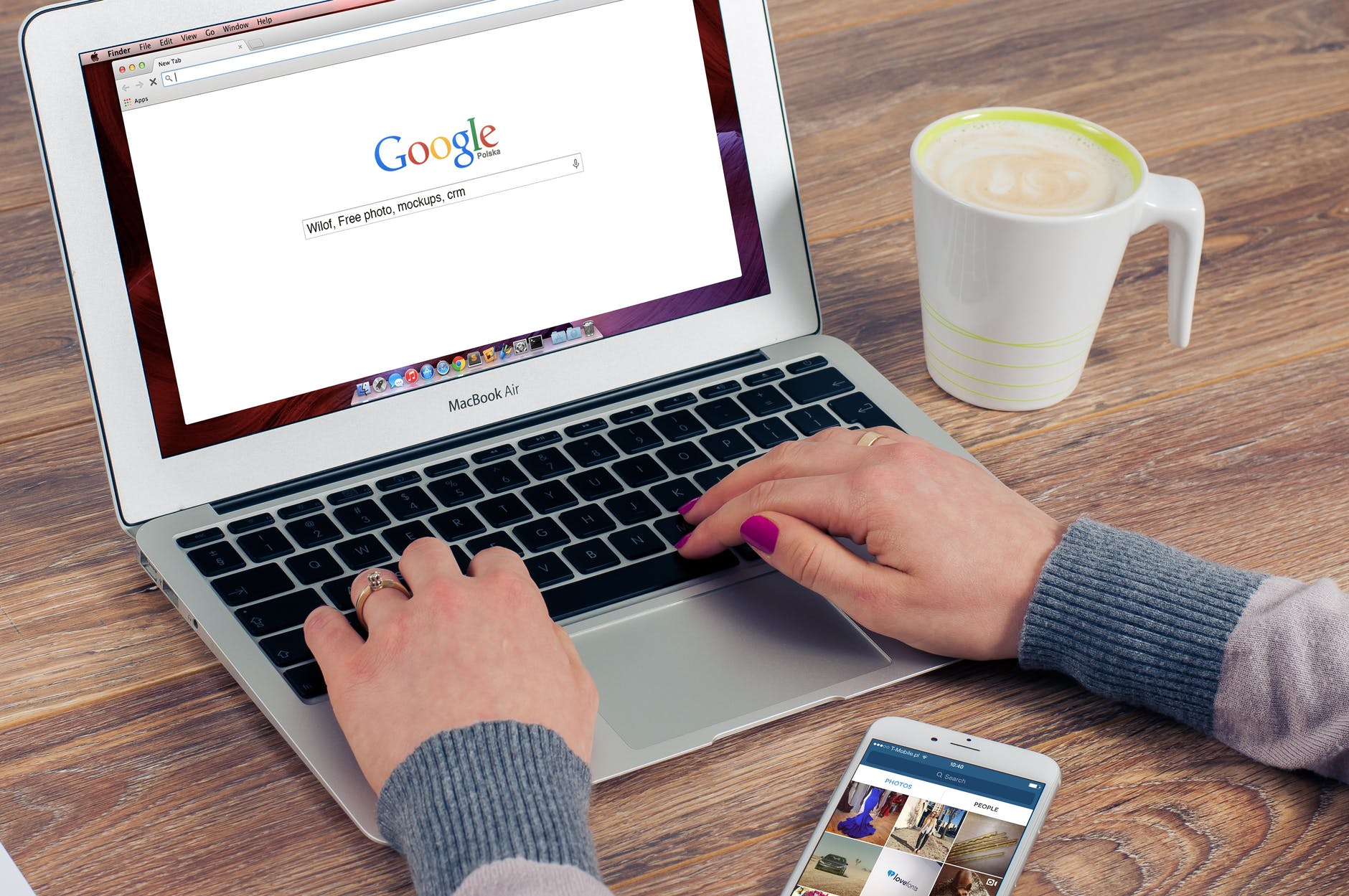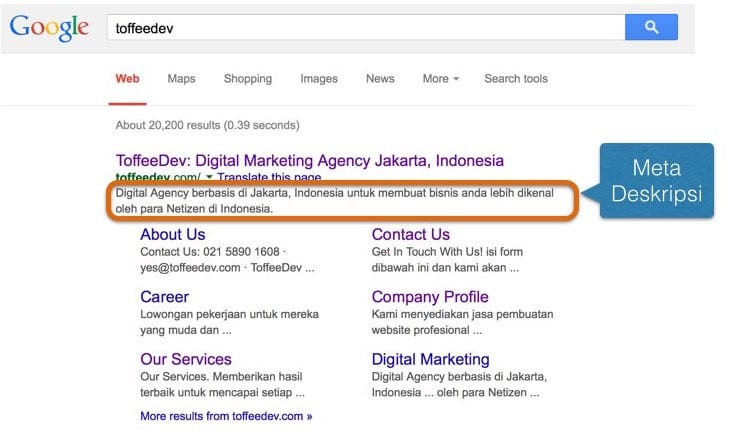Dalam dunia digital yang terus berkembang, analisis data telah menjadi elemen penting dalam mengukur performa dan kesuksesan suatu situs web. Salah satu alat yang paling penting dalam hal ini adalah Google Analytics. Dalam panduan ini, kami akan menjelaskan langkah-langkah pemasangan GA4 Google Analytics dengan detail, mulai dari pengenalan hingga persiapan dan implementasi.
Daftar Isi
ToggleApa itu GA4 Google Analytics?
GA4 Google Analytics adalah versi terbaru dari alat analisis data populer dari Google. Dibangun di atas kerangka Universal Analytics yang sudah mapan, GA4 menawarkan pendekatan yang lebih canggih dan terintegrasi dalam melacak perilaku pengguna di seluruh platform digital. Dengan kemampuan analisis yang lebih dalam dan penekanan pada pengguna individu, GA4 membantu bisnis menggali wawasan yang lebih mendalam tentang interaksi pengguna dengan situs web mereka.
Perbedaan antara GA4 dan Universal Analytics
Perbedaan antara GA4 (Google Analytics 4) dan Universal Analytics (versi sebelumnya) mencerminkan evolusi signifikan dalam cara kita memahami dan menggunakan data analisis. Berikut adalah enam perbedaan utama antara keduanya:
a. Model Event-Centric
UA memiliki pendekatan yang berfokus pada pengukuran halaman dan sesi. Ini berarti data terutama berpusat pada jumlah halaman yang dilihat dan durasi sesi pengguna di situs web. Sementara itu dalam GA4, model event-centric menggeser fokus pada peristiwa atau event. Pengukuran tidak hanya terbatas pada halaman dan sesi, tetapi juga mencakup semua tindakan atau interaksi yang dilakukan pengguna di situs, seperti mengklik tautan, menonton video, dan lainnya.
b. Pelacakan User-Centric
UA mengukur pengunjung berdasarkan sesi, di mana pengguna diberi nomor identifikasi unik untuk setiap sesi mereka. Sementara itu, GA4 berfokus pada pelacakan pengguna secara individual. Setiap pengguna memiliki ID unik yang melacak interaksi mereka di berbagai perangkat dan platform, memberikan wawasan yang lebih lengkap tentang perjalanan pengguna.
c. Data Ecommerce yang Lebih Kaya
UA menyediakan data e-commerce dasar seperti pendapatan, jumlah transaksi, dan produk yang terjual, sedangkan GA4 memperluas data e-commerce dengan memberikan wawasan yang lebih mendalam tentang perjalanan pembelian pengguna. Ini mencakup informasi seperti produk yang ditelusuri, tambahan ke keranjang belanja, dan langkah-langkah konversi.
d. Penekanan pada Perilaku
UA cenderung memberikan gambaran umum tentang interaksi pengguna dengan situs, sedangkan GA4 memberikan fokus yang lebih besar pada perilaku pengguna secara individual. Anda dapat melihat interaksi pengguna dengan detail, seperti durasi interaksi dengan elemen tertentu atau urutan tindakan yang diambil.
e. Customizable Events
UA memiliki acara yang telah ditentukan dengan batasan tertentu, sedangkan GA4 memungkinkan Anda membuat acara yang sepenuhnya disesuaikan dengan kebutuhan bisnis Anda. Anda dapat melacak tindakan unik yang relevan dengan tujuan Anda.
f. Pengukuran Sepanjang Perangkat
UA cenderung memandang pengguna sebagai satu entitas di satu perangkat. Sementara itu, GA4 memungkinkan pelacakan sepanjang perangkat, mengidentifikasi perjalanan pengguna melalui berbagai perangkat dan platform. Hal ini memberikan pandangan yang lebih komprehensif tentang interaksi pengguna.
Baca Juga: Apa Perbedaan Google Analytics 4 vs Universal Analytics?
Persiapan Sebelum Pemasangan
Sebelum memasang GA4 Google Analytics, ada beberapa langkah persiapan yang perlu Anda ambil. Langkah-langkah ini membantu memastikan bahwa Anda dapat mengumpulkan data dengan akurat dan efektif. Berikut adalah langkah-langkah lengkapnya:
1. Membuat Akun Google Analytics
Langkah pertama adalah memastikan Anda memiliki akun Google Analytics yang akan digunakan untuk mengelola data analisis situs web Anda. Jika Anda belum memiliki akun, ikuti langkah-langkah berikut:
- Kunjungi Google Analytics: Buka browser web Anda dan kunjungi https://analytics.google.com/analytics/web/analytics/web/.
- Masuk atau Buat Akun: Jika Anda sudah memiliki akun Google, masuklah menggunakan kredensial Google Anda. Jika tidak, klik opsi “Mulai” dan ikuti panduan untuk membuat akun Google.
- Buat Properti: Setelah masuk, Anda akan melihat opsi untuk membuat “Properti”. Properti ini akan mewakili situs web atau aplikasi yang akan Anda analisis menggunakan Google Analytics.
- Pilih Tipe Properti: Pilih tipe properti yang sesuai dengan situs web Anda. Dalam konteks GA4, pilih “Web“.
- Isi Informasi Properti: Berikan detail tentang properti Anda, termasuk nama properti, URL situs web, zona waktu, dan jenis mata uang yang digunakan.
- Selesaikan Pembuatan Properti: Ikuti langkah-langkah selanjutnya untuk menyelesaikan pembuatan properti. Anda akan menerima kode pelacakan yang diperlukan untuk memasang GA4 pada situs web Anda.
2. Mengaktifkan GA4 di Properti Anda
Setelah memiliki akun Google Analytics dan properti yang sesuai, langkah selanjutnya adalah mengaktifkan GA4 pada properti Anda:
- Buka Panel Administrator: Setelah masuk ke Google Analytics, pilih properti yang ingin Anda aktifkan GA4-nya. Kemudian, pergi ke panel “Administrator”.
- Pilih Properti: Di bagian atas panel administrator, pastikan Anda memilih properti yang sesuai.
- Konfigurasi GA4: Di bawah bagian “Properti”, cari dan pilih “Konfigurasi GA4”. Ini akan membawa Anda ke pengaturan GA4.
- Aktifkan GA4: Pada halaman pengaturan GA4, cari opsi untuk “Aktifkan GA4”. Klik opsi ini untuk mengaktifkan GA4 pada properti Anda.
- Ikuti Panduan: Setelah mengaktifkan GA4, Anda akan diberikan panduan lebih lanjut tentang pengaturan dan langkah-langkah selanjutnya. Ikuti panduan ini dengan cermat untuk memastikan properti Anda siap menggunakan GA4.
Setelah Anda berhasil menyelesaikan persiapan ini, Anda siap untuk memasang kode pelacakan GA4 pada situs web Anda dan mulai mengumpulkan data analisis. Pastikan Anda melanjutkan ke langkah-langkah pemasangan dan implementasi dengan hati-hati.
Langkah-langkah Pemasangan GA4 Google Analytics
Menginstal GA4 Google Analytics adalah langkah penting dalam memperoleh wawasan yang berharga tentang pengunjung situs web Anda. Berikut adalah langkah-langkah rinci untuk melakukan pemasangan dengan tepat:
1. Menginstal Kode Pelacakan GA4 pada Situs Web Anda
Langkah pertama adalah mengintegrasikan kode pelacakan GA4 pada situs web Anda. Ini memungkinkan Google Analytics untuk melacak aktivitas pengguna di halaman Anda. Proses ini melibatkan beberapa langkah:
- Membuat Properti GA4: Jika Anda belum memiliki properti GA4, buatlah satu di dalam akun Google Analytics Anda.
- Dapatkan Kode Pelacakan: Di dalam properti GA4 Anda, navigasi ke menu “Administrator”, kemudian pilih opsi “Informasi Pelacakan” di bawah bagian Properti. Di sini, Anda akan menemukan kode pelacakan GA4 yang perlu Anda pasang pada situs Anda.
- Pasang Kode di Situs Web: Tempatkan kode pelacakan yang Anda dapatkan di setiap halaman situs web Anda, biasanya di dalam tag <head> dari halaman HTML. Pastikan kode tersebut ditempatkan tepat sebelum tag penutup </head>.
2. Memverifikasi Instalasi Kode Pelacakan
Setelah Anda memasang kode pelacakan, langkah berikutnya adalah memverifikasi apakah kode tersebut berfungsi dengan benar:
- Gunakan Google Tag Assistant: Google Tag Assistant adalah ekstensi Chrome yang memungkinkan Anda memverifikasi apakah kode pelacakan terpasang dengan benar. Aktifkan ekstensi ini, lalu buka situs web Anda. Google Tag Assistant akan memberikan laporan tentang status kode pelacakan GA4.
- Periksa Status Pelacakan: Kembali ke panel GA4 Google Analytics Anda dan periksa apakah ada indikasi bahwa kode pelacakan Anda sedang aktif. Ini biasanya memerlukan beberapa jam setelah pemasangan kode.
3. Memastikan Data Terkirim dengan Benar
Setelah kode pelacakan terpasang, pastikan data yang dikumpulkan dikirim dengan benar ke akun Google Analytics Anda:
- Uji Perilaku: Kunjungi situs web Anda dari berbagai perangkat dan tindakan yang berbeda. Pastikan bahwa data perilaku pengguna, seperti halaman yang dilihat atau interaksi yang dilakukan, terekam dengan benar.
- Periksa Laporan: Buka laporan dalam panel Google Analytics Anda. Periksa apakah data yang ditampilkan sesuai dengan harapan. Pastikan bahwa setiap halaman, interaksi, dan konversi terekam dengan akurat.
- Monitor Pengiriman Data: Google Analytics membutuhkan beberapa waktu untuk mengumpulkan dan menampilkan data. Pastikan bahwa data terkirim secara teratur dan sesuai dengan aktivitas pengguna yang sesungguhnya.
Setelah Anda berhasil menginstal dan memverifikasi pemasangan kode pelacakan GA4, Anda dapat mulai menggunakan Google Analytics untuk menganalisis data pengguna, mengukur efektivitas kampanye, dan mengambil keputusan berdasarkan wawasan yang Anda peroleh.
Baca Juga: Apa itu Bounce Rate di Google Analytics? Yuk, Ketahui Fungsinya
Kesimpulan
Mengenal dan memahami cara pemasangan GA4 Google Analytics adalah langkah penting bagi pemilik bisnis yang ingin memanfaatkan data untuk pengambilan keputusan yang lebih baik. Jika Anda merasa kesulitan untuk memahami atau mengimplementasikan pemasangan GA4 Google Analytics, ada solusi yang dapat Anda pertimbangkan. Digital Marketing Agency seperti ToffeeDev dapat menjadi mitra yang tepat dalam mengatasi tantangan ini.
ToffeeDev adalah agensi yang memiliki pengalaman dalam menghadapi berbagai tantangan digital. Kami dapat membantu Anda dalam berbagai aspek, mulai dari pemasangan GA4 hingga strategi pemasaran online yang efektif. Dengan tim ahli yang terampil dan pengetahuan yang mendalam, kami dapat membimbing Anda melalui langkah-langkah yang diperlukan untuk mendigitalisasikan bisnis Anda.
Jika Anda ingin mendapatkan informasi lebih lanjut tentang bagaimana ToffeeDev dapat membantu Anda, Anda dapat mengunjungi situs web kami dengan klik di sini.
Apakah Anda tertarik untuk mencoba jasa Digital Marketing dari ToffeeDev? Hubungi dan jadwalkan konsultasi dengan kami sekarang juga untuk mulai meningkatkan visibilitas bisnis bersama ToffeeDev sebelum pesaing bisnis Anda melakukannya!